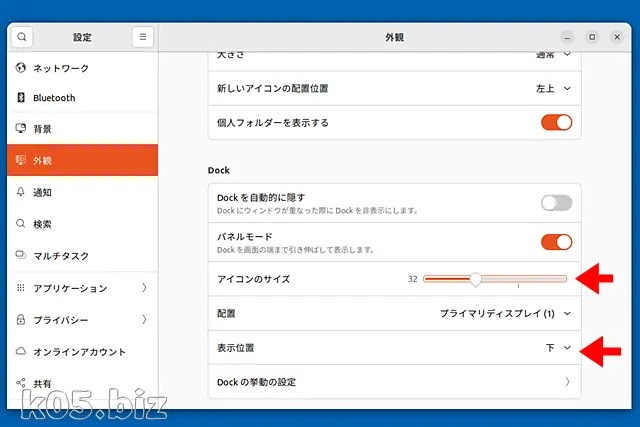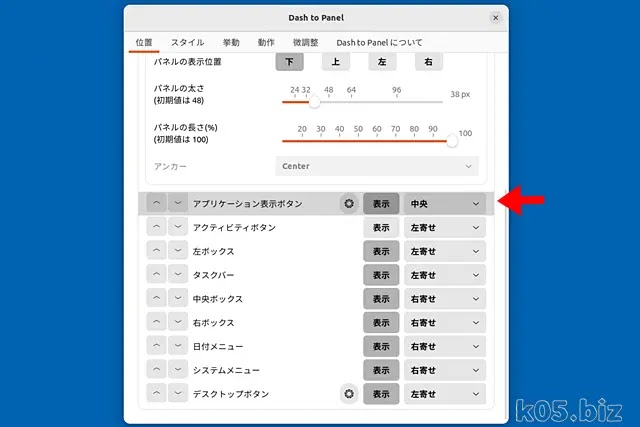標準機能だけで
設定→外観のDock
設定→外観のDockで
・表示位置:下
・アイコンのサイズ:32
に設定する
アプリケーションボタンを左端に
$ gsettings set org.gnome.shell.extensions.dash-to-dock show-apps-at-top true
アプリケーションボタンを左端にしたい場合は、上記コマンドで設定する。
元に戻したい場合は、trueのところをfalseにかえて、上記のコマンドを実行。
出来上がり
ほぼ標準機能だけで、ここまで可能。
Extension Managerを導入
Flatpakの導入
$ sudo apt install flatpak $ sudo apt install gnome-software-plugin-flatpak $ flatpak remote-add --if-not-exists flathub https://flathub.org/repo/flathub.flatpakrepo
Flatpakを導入してない場合は、導入してください。
Extension Managerの導入
https://flathub.org/apps/details/com.mattjakeman.ExtensionManager
上記より、Extension Manager v 0.3.0を導入してください
Windows10風に
Dash to Panelを導入
Extension Managerアプリを立ち上げて、Dash to Panelを追加してください。
Dash to Panelを追加した時点で「トップバーとDock」が1つになり、Windowsのタスクバーのようになります。
Dash to Panelの設定
歯車アイコンから、Dash to Panelの設定を行います。
パネルの太さを38pxに変更
できあがり
Windows10風のタスクバーができあがります。
Windows11風に
Dash to Panelの設定
Windows10風のタスクバーにした状態で、さらに「アプリケーション表示ボタンを中央寄せ」に設定します。
できあがり
Windows11風のタスクバーのできあがり
テーマ・アイコン
上記から、Windows10/11風のアイコン・テーマを導入すると、さらに見た目はそれらしくなるかも。
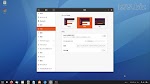
Ubuntu 20.04 を Windows10 風にする
標準機能だけで・背景を変更・Dock表示位置を下に・Dockアイコンサイズを32に変更今までこんな感じで使ってきました。GNOME Tweaks GNOME T
Ubuntu 20.04の時に試した。たぶん、同じ方法で適用できると思う。
スポンサーリンク